Abdilah – Cara Mengatasi Can’t Connect To This Network Windows 10. Anda mungkin salah satu orang yang sangat bergantung pada koneksi internet untuk melakukan pekerjaan atau aktivitas harian. Jadi, penting untuk tahu cara mengatasi can’t connect to this network Windows 10 agar tetap stabil dan lancar.
Sudah tahukah Anda cara mengatasi can’t connect to this network Windows 10? Jika belum, Anda patut menyimak informasi pada halaman ini agar tidak panik ketika tiba-tiba tidak dapat mengakses internet. Berikut detail informasinya.
Cara Mengatasi Can’t Connect to This Network Windows 10

Jika Windows 10 Anda tidak memberi Anda akses untuk menggunakan internet, ada beberapa langkah awal dan langkah lanjutan yang bisa Anda coba.
1. Langkah Awal untuk Mengatasi Masalah Koneksi Internet
Pertama Anda perlu memastikan WiFi sudah diaktifkan. Anda bisa bisa klik ikon berbentuk bola dunia pada bagian bawah desktop Anda untuk mengaktifkan koneksi internet. Kemudian pastikan pula mode Pesawat di PC atau laptop Anda dimatikan.
Langkah selanjutnya, cek apakah jaringan WiFi yang Anda ingin gunakan muncul pada daftar jaringan yang terkoneksi.
Jika sudah muncul, klik jaringan tersebut lalu klik Connect untuk menyambungkan jaringan. Jika masih belum terhubung, coba tunggu beberapa saat dan coba koneksikan kembali.
Jika langkah di atas belum berhasil, Anda bisa mencoba menyambungkan pada frekuensi jaringan yang berbeda.
Kebanyakan router WiFi menyiapkan dua frekuensi jaringan yang berbeda yaitu 2,4 GHz dan 5 GHz. Anda bisa menyambungkan ke salah satunya yang memiliki jaringan paling stabil.
2. Langkah Lanjutan untuk Mengatasi Masalah Koneksi Internet
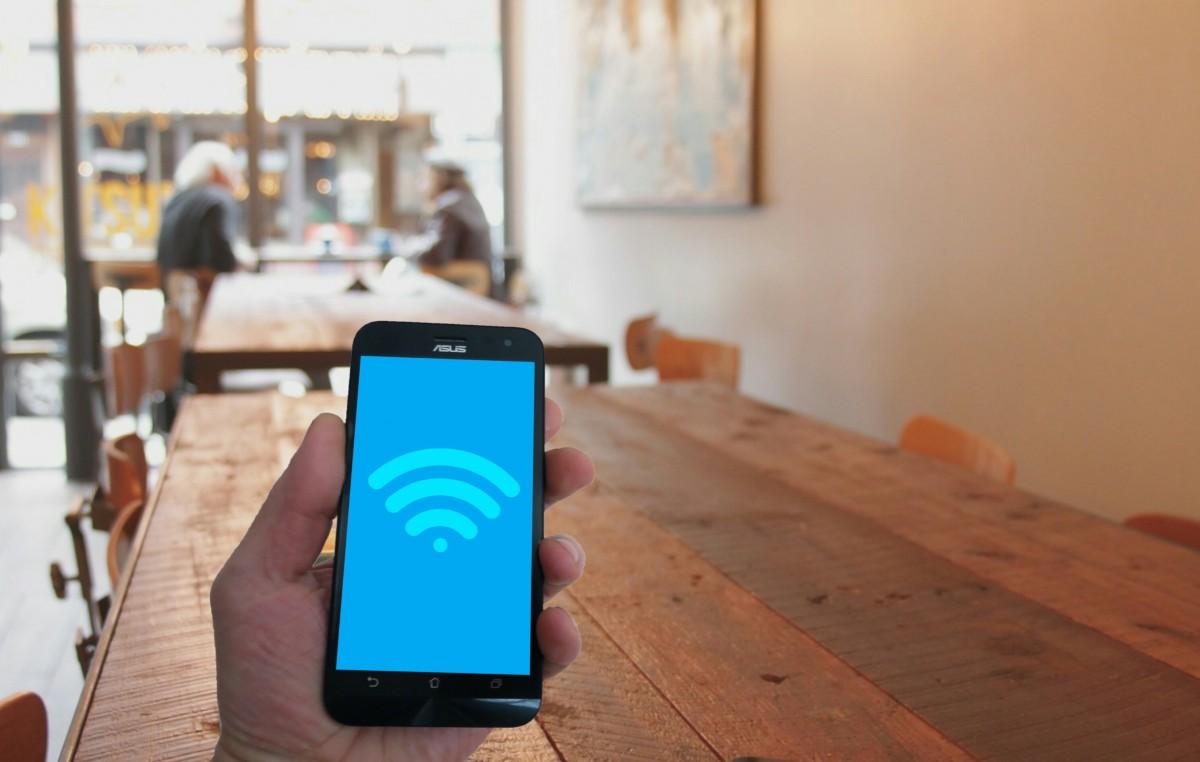
Jika cara mengatasi can’t connect to this network Windows 10 di atas tidak juga berhasil, maka masalah jaringan Anda masuk ke level masalah serius.
Olehnya itu diperlukan langkah lanjutan yang bisa Anda coba. Caranya dengan menjalankan Network Troubleshooter dengan langkah-langkah berikut:
- Pertama, tekan tombol Windows dengan lambang bendera pada keyboard bagian bawah. Lalu ke menu Settings kemudian pilih opsi Network & Internet lalu pilih opsi Status.
- Langkah berikutnya pada bagian pengaturan jaringan pilih Network Troubleshooter.
- Restart modem atau wireless router Anda. Langkah ini akan membantu dalam membuat koneksi baru ke Internet Service Provider (ISP).
Saat Anda melakukan langkah ini, langkah-langkah solusi masalah jaringan akan beragam. Berikut langkah-langkah umumnya.
- Lepaskan kabel daya router dari sumber daya (Beberapa modem biasanya memiliki baterai cadangan. Jika model Anda masih tetap menyala setelah dilepas maka Anda juga perlu melepas baterai cadangan dari modem.
- Tunggu beberapa saat sekitar 30 detik atau lebih dan pasang kembali baterai cadangan jika Anda sempat melepaskannya.
- Pasang/colok kembali modem ke sumber daya. Jika lampu indikator berkedip tunggu hingga lampu berhenti berkedip.
- Pasang/colok kembali router Anda ke sumber daya.
- Tunggu beberapa saat hingga modem dan router menyala dengan sempurna. (Anda bisa memperhatikan lampu indikator dari kedua perangkat).
- Selanjutnya coba sambungkan kembali jaringan internet Anda ke PC atau gadget lainnya.
Sebenarnya masalah koneksi internet bisa segera diselesaikan dengan mudah selama Anda tidak menggunakan Windows bajakan. Karena jenis Windows yang tidak orisinil biasanya memiliki cela pada beberapa program atau fiturnya.
Penutup
Cara mengatasi can’t connect to this network Windows 10 di atas jadi solusi terbaik bagi Anda yang terkendali dengan mengkoneksikan jaringan internet ke perangkat elektronik. Semoga bermanfaat dan membantu.












